
สารบัญ:
- ผู้เขียน John Day [email protected].
- Public 2024-01-30 13:07.
- แก้ไขล่าสุด 2025-01-23 15:12.

คำอธิบาย
Polypropylene Float Switch เป็นเซ็นเซอร์ระดับชนิดหนึ่ง ใช้สำหรับตรวจจับระดับของเหลวภายในถัง การใช้งานทั่วไปของโฟลว์สวิตช์สามารถสรุปได้ดังนี้:
- การควบคุมปั๊ม
- ตัวแสดงระดับน้ำในถัง
- เตือน
- จับคู่กับอุปกรณ์อื่นเพื่อควบคุม
ข้อมูลจำเพาะ:
- อัตราการสัมผัสสูงสุด: 10W
- แรงดันไฟสลับสูงสุด: 220V DC/AC
- กระแสสลับสูงสุด: 1.5A
- แรงดันไฟรั่วสูงสุด: 300V DC/AC
- กระแสไฟสูงสุดในการพกพา: 3A
- ความต้านทานการสัมผัสสูงสุด: 100m ohm
- ระดับอุณหภูมิ: -10 / +85 Celsuis
- วัสดุลูกลอย: ป.ป
- วัสดุตัวลูกลอย: ป.ป
- เส้นผ่านศูนย์กลางเกลียว (ประมาณ): 9.5 มม. / 0.374"
- ขนาดตัวเครื่อง: 23.3 x 57.7mm / 0.9" x 2.27"(Max D*H)
- ความยาวสาย: 36 ซม. / 14.2"
- สี: ขาว
- น้ำหนักสุทธิ: 70g
ขั้นตอนที่ 1: การเตรียมวัสดุ


ในบทช่วยสอนนี้ เราใช้ LED เป็นเอาต์พุตเพื่อแสดงว่า PP Float Switch ทำงานอย่างไร รายการที่จำเป็นในบทช่วยสอนนี้มีดังต่อไปนี้:
- Arduino Uno
- สาย USB ชนิด A ถึง B
- สายจัมเปอร์ชายกับชาย
- นำ
- ตัวต้านทาน (220 โอห์ม)
ขั้นตอนที่ 2: การติดตั้งฮาร์ดแวร์
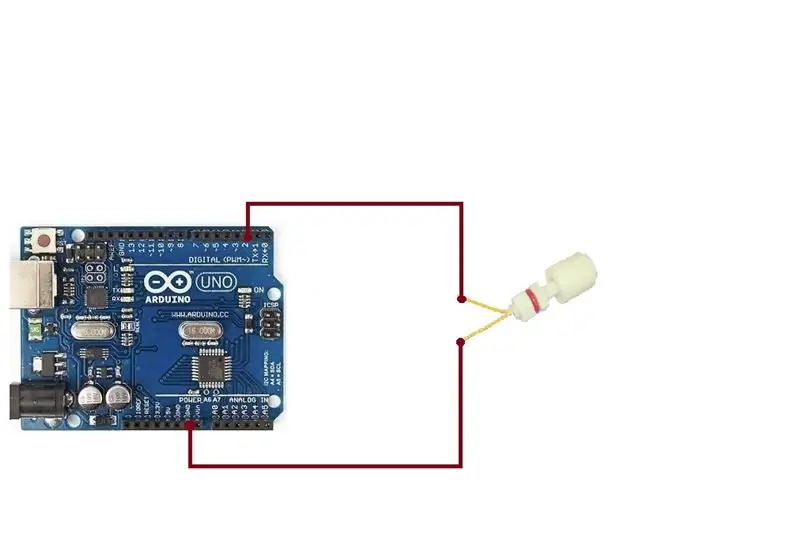
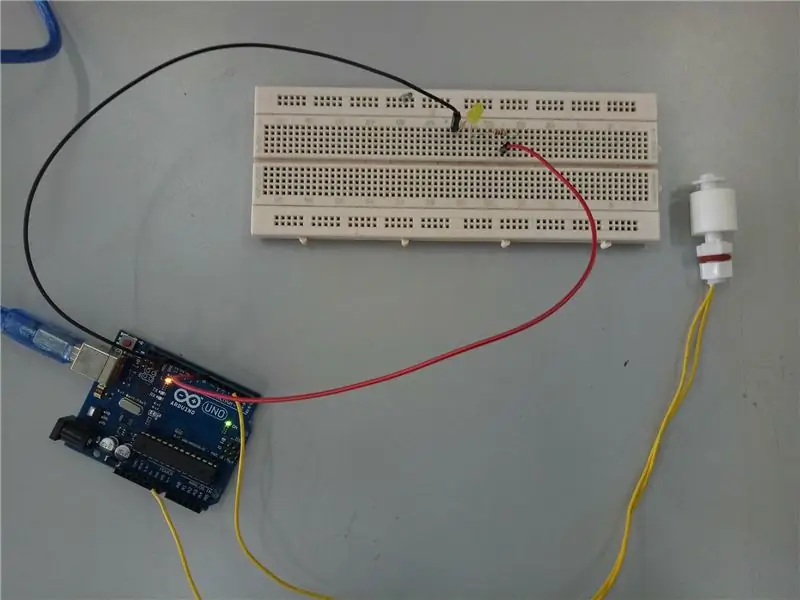
แผนภาพด้านบนแสดงการเชื่อมต่ออย่างง่ายระหว่าง PP Float Switch และ Arduino Uno:
- เทอร์มินอล 1 > GND
- เทอร์มินอล 2 > D2
และ LED เชื่อมต่อกับ Arduino Uno:
LED > D8
เมื่อเชื่อมต่อเสร็จแล้ว วงจรก็พร้อมทำงานโดยจ่ายไฟด้วยสาย USB
ขั้นตอนที่ 3: ใส่ซอร์สโค้ด
ซอร์สโค้ดมีให้ที่นี่ ซึ่งใช้ในบทช่วยสอนนี้สำหรับการรันวงจรทั้งหมด
- ดาวน์โหลดซอร์สโค้ดที่แนบมาและเปิดด้วยซอฟต์แวร์ Arduino หรือ IDE
- อัปโหลดซอร์สโค้ดไปยัง Arduino ของคุณ
ขั้นตอนที่ 4:

เมื่อดึง PP Float Switch ขึ้น ไฟ LED จะสว่างขึ้น วงจรจะเปิดขึ้นเมื่อไม่ดึงสวิตช์และวงจรจะปิดเมื่อดึงสวิตช์ขึ้น PP Float Switch ใช้สวิตช์กกแม่เหล็ก ซึ่งประกอบด้วยหน้าสัมผัสสองตัวที่ปิดผนึกด้วยโพลีโพรพิลีน แม่เหล็กด้านในจะดึงดูดหน้าสัมผัสทั้งสองเข้าด้วยกันหากดึงสวิตช์ขึ้นและในทางกลับกัน
ขั้นตอนที่ 5: วิดีโอ

วิดีโอแสดงการสอนเกี่ยวกับ PP Float Switch ในน้ำ เมื่อน้ำถึงระดับที่สวิตช์อยู่ สวิตช์จะถูกดึงขึ้นโดยทุ่นลอยน้ำและเปิดใช้งานวงจร
แนะนำ:
การออกแบบเกมในการสะบัดใน 5 ขั้นตอน: 5 ขั้นตอน

การออกแบบเกมในการสะบัดใน 5 ขั้นตอน: การตวัดเป็นวิธีง่ายๆ ในการสร้างเกม โดยเฉพาะอย่างยิ่งเกมปริศนา นิยายภาพ หรือเกมผจญภัย
การตรวจจับใบหน้าบน Raspberry Pi 4B ใน 3 ขั้นตอน: 3 ขั้นตอน

การตรวจจับใบหน้าบน Raspberry Pi 4B ใน 3 ขั้นตอน: ในคำแนะนำนี้ เราจะทำการตรวจจับใบหน้าบน Raspberry Pi 4 ด้วย Shunya O/S โดยใช้ Shunyaface Library Shunyaface เป็นห้องสมุดจดจำใบหน้า/ตรวจจับใบหน้า โปรเจ็กต์นี้มีจุดมุ่งหมายเพื่อให้เกิดความเร็วในการตรวจจับและจดจำได้เร็วที่สุดด้วย
วิธีการติดตั้งปลั๊กอินใน WordPress ใน 3 ขั้นตอน: 3 ขั้นตอน

วิธีการติดตั้งปลั๊กอินใน WordPress ใน 3 ขั้นตอน: ในบทช่วยสอนนี้ ฉันจะแสดงขั้นตอนสำคัญในการติดตั้งปลั๊กอิน WordPress ให้กับเว็บไซต์ของคุณ โดยทั่วไป คุณสามารถติดตั้งปลั๊กอินได้สองวิธี วิธีแรกคือผ่าน ftp หรือผ่าน cpanel แต่ฉันจะไม่แสดงมันเพราะมันสอดคล้องกับ
การลอยแบบอะคูสติกด้วย Arduino Uno ทีละขั้นตอน (8 ขั้นตอน): 8 ขั้นตอน

การลอยแบบอะคูสติกด้วย Arduino Uno ทีละขั้นตอน (8 ขั้นตอน): ตัวแปลงสัญญาณเสียงล้ำเสียง L298N Dc ตัวเมียอะแดปเตอร์จ่ายไฟพร้อมขา DC ตัวผู้ Arduino UNOBreadboardวิธีการทำงาน: ก่อนอื่น คุณอัปโหลดรหัสไปยัง Arduino Uno (เป็นไมโครคอนโทรลเลอร์ที่ติดตั้งดิจิตอล และพอร์ตแอนะล็อกเพื่อแปลงรหัส (C++)
เครื่อง Rube Goldberg 11 ขั้นตอน: 8 ขั้นตอน

เครื่อง 11 Step Rube Goldberg: โครงการนี้เป็นเครื่อง 11 Step Rube Goldberg ซึ่งออกแบบมาเพื่อสร้างงานง่ายๆ ในรูปแบบที่ซับซ้อน งานของโครงการนี้คือการจับสบู่ก้อนหนึ่ง
